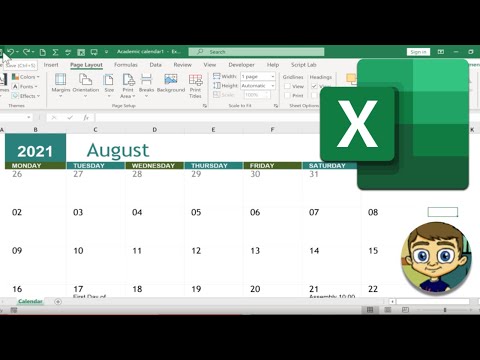
विषय

कैलेंडर बनाने के लिए Microsoft Excel या Google डॉक्स स्प्रेडशीट का उपयोग करना आपको प्रोजेक्ट प्रबंधन, स्वयंसेवी कार्य या पारिवारिक गतिविधियों के लिए एक अनुकूलित दृश्य उत्पन्न करने की अनुमति देता है। एकल स्प्रेडशीट में 12 महीने बनाएं या प्रत्येक को एक अलग से बनाएं और कैलेंडर बनाने के लिए सूत्रों का उपयोग करें जो आपकी विशिष्ट आवश्यकताओं जैसे कि स्कूल वर्ष, वित्तीय वर्ष या रविवार से रविवार तक विभिन्न मॉडलों में सप्ताह प्रदर्शित करते हैं। "फ़ाइल" मेनू में, एक टेम्पलेट चुनने के लिए "नया" और फिर "कैलेंडर" पर क्लिक करें। या, अपना खुद का साधारण कैलेंडर बनाएं।
एक कैलेंडर बनाना
चरण 1
Excel खोलें और सेल A1 में रविवार शब्द टाइप करें। इसे चुनने के लिए A1 पर क्लिक करें और फिर सेल के दाएं कोने में काले वर्ग पर क्लिक करें। यह विकल्प आपको इस मामले में, सप्ताह के दिनों में डेटा को जल्दी से भरने की अनुमति देता है।
चरण 2
उस माह के लिए स्प्रैडशीट का नाम बदलें (इसके टैब पर दाईं ओर क्लिक करके और नया नाम दर्ज करने के लिए "नाम बदलें" विकल्प का चयन करें) जिस महीने आप कैलेंडर बना रहे हैं (उदाहरण के लिए, जनवरी 2015)।
चरण 3
पंक्ति बी में, महीने के पहले दिन के लिए सेल में क्लिक करें। उदाहरण के लिए, F2 पर क्लिक करें और टाइप करें 1. फिर मूल कैलेंडर डेटा बनाने के लिए महीने के दिनों को जोड़ना जारी रखें।
चरण 4
सभी भरे हुए सेल को चुनें, राइट क्लिक करें और फ़ॉर्मेटिंग विकल्पों में "सभी सेल पर बॉर्डर लागू करें" विकल्प चुनें। आपका कैलेंडर पूरा हो जाएगा।
चरण 5
अतिरिक्त डेटा जोड़ने के लिए, जैसे मीटिंग या अन्य ईवेंट, पंक्तियों का चयन करें और फिर उन पर राइट-क्लिक करें और "ऊँचाई" विकल्प का चयन करें और 60 टाइप करें। कॉलम और राइट-क्लिक का चयन करें और "चौड़ाई" विकल्प चुनें "और 20 टाइप करें। फिर" न्यू ईयर "जैसे विवरण जोड़ें। उपयुक्त पाठ के साथ दिनों को बढ़ाने के लिए बाईं ओर एक पंक्ति जोड़ें।
चरण 6
लोगों के लिए कैलेंडर बनाएं और कैलेंडर को जोड़ने वाले फ़ार्मुलों के साथ एक और कार्यपत्रक पर एक आइटम बनाएं। उदाहरण के लिए, = 'जनवरी 2015 मारिया'-F2 मारिया के कैलेंडर में एक मूल्य सम्मिलित करता है। इस तरह, विभिन्न लोगों या समूहों के लिए एक ही दृष्टि को जोड़ना संभव है।